Mengimpikan perangkat komputer yang memiliki kemampuan respon cepat serta ringan tentu sudah menjadi list harapan bagi semua orang.
Meskipun fakta tidak selalu berbicara seperti itu, kalian masih bisa kok bikin sistem internal PC jadi lebih cepat.
Penjelasan tersebut akan kita rangkum disini yakni cara mempercepat Windows 7.
Walaupun komponen perangkat keras berspesifikasi tinggi sudah hukumnya mampu menghasilkan performa tinggi, tetapi ternyata perangkat yang berbekal spesifikasi biasa saja tetap masih bisa responsif kok.
Jadi kunci utamanya adalah kita setting fitur atau program yang berjalan menggunakan memori, atur seminimalis mungkin atau akan lebih bagus kalau matikan semua program tersebut.
Untuk lebih detail, langsung saja kita masuk ke segmen pembahasan cara mempercepat Windows 7 dibawah ini.
7 Cara Ampuh untuk Mempercepat Performa Windows 7
Agar memaksimalkan performa perangkat kita, pertama pengguna harus mengubah mindset features for pleasures untuk merelakan beberapa program yang dipangkas atau dihentikan secara paksa.
Sebab banyak juga fitur yang fungsi utamanya tidak begitu kita gunakan, tetapi berjalan secara latar hingga memakan sebagian ruang memori. Langsung saja kita mulai dari cara yang pertama.
1. Memangkas Efek Visual
Ada banyak tipe pengguna, seperti mereka yang selalu mementingkan tampilan visual, kemudian ada pengguna yang tidak begitu mementingkan tampilan namun orientasinya lebih ke performa, dan masih banyak lagi. Bagi kalian yang termasuk tipe orang nomor dua, bisa ikuti step berikut cara mematikan efek visual.
- Silahkan ketuk menu Start.
- Setelah terbuka silahkan klik kanan tab Computer, dan pilih Advanced System.
- Atau kalian bisa langsung gunakan cara shortcut dengan menekan tombol Windows + R, lalu masukkan perintah “cpl”. Lalu Enter.
- Setelah jendela terbuka, klik tab Advance.
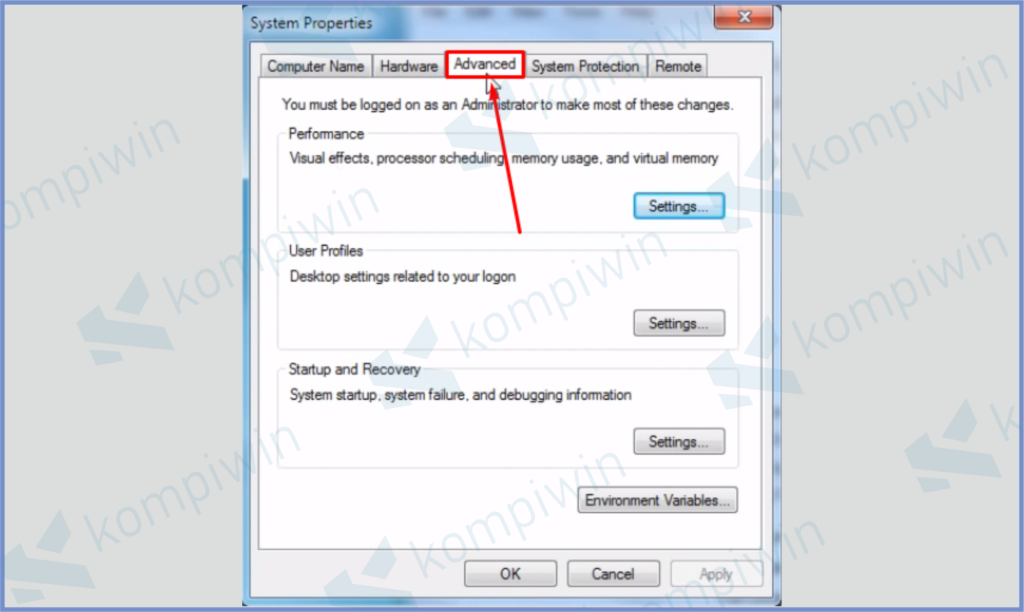
- Pada kotak menu Performances, silahkan tap tombol Settings.
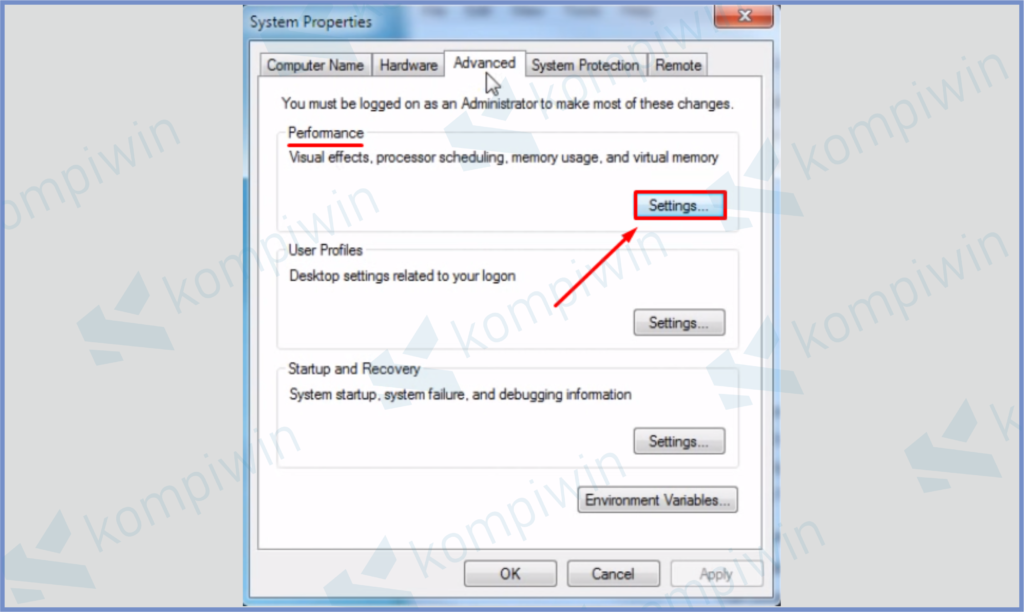
- Nantinya akan keluar jendela Visual Effect. Centang bagian Adjust for best performance, untuk mengutamakan performa sistem saja dan menghilangkan efek visual.
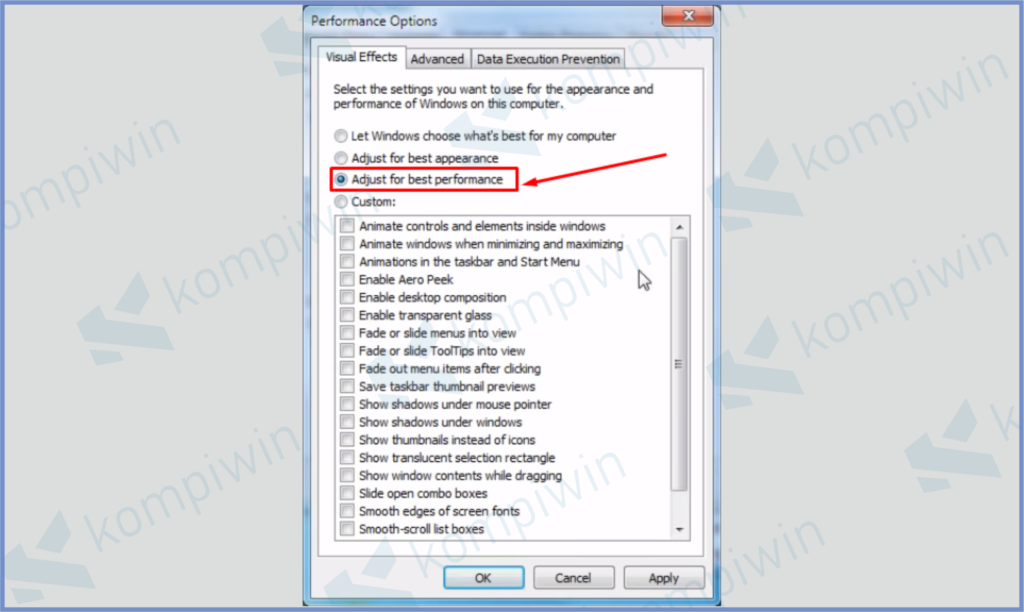
- Klik Apply dan OK.
2. Mempercepat Booting
Lama tidaknya booting biasanya tergantung kemampuan memori yang bagus. Namun, kalian bisa memangkas waktu booting menjadi lebih cepat tanpa perlu spesifikasi yang tinggi. Disini kita gunakan kemampuan prosesor multi core coba untuk memaksimalkan sistem.
- Silahkan kamu tekan tombol Windows + R.
- Lalu ketik “gpedit.msc” dan klik OK.
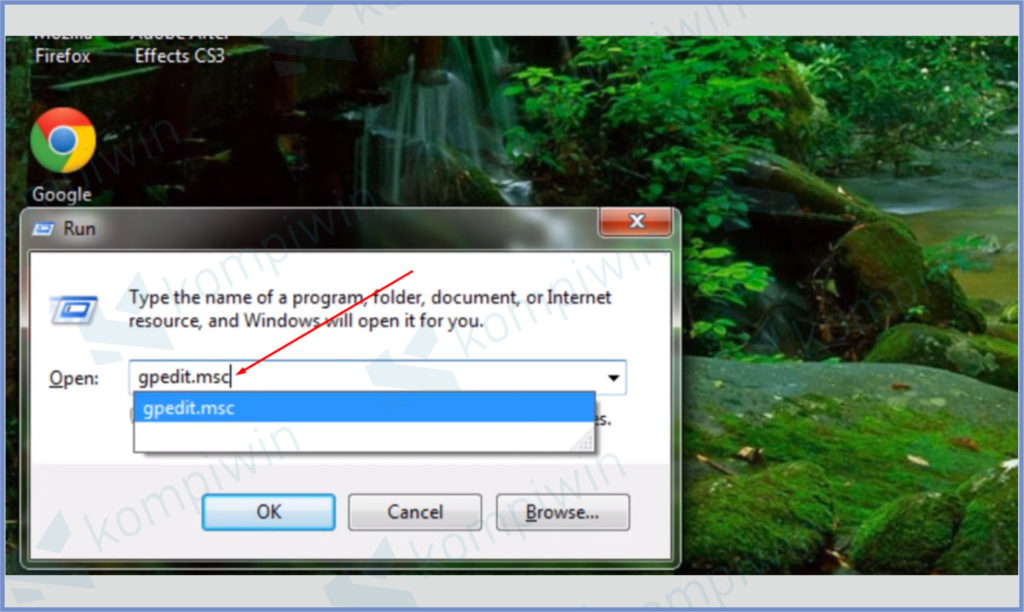
- Setelah terbuka jendela pengaturan, masuk ke dalam folder Administrative Template.
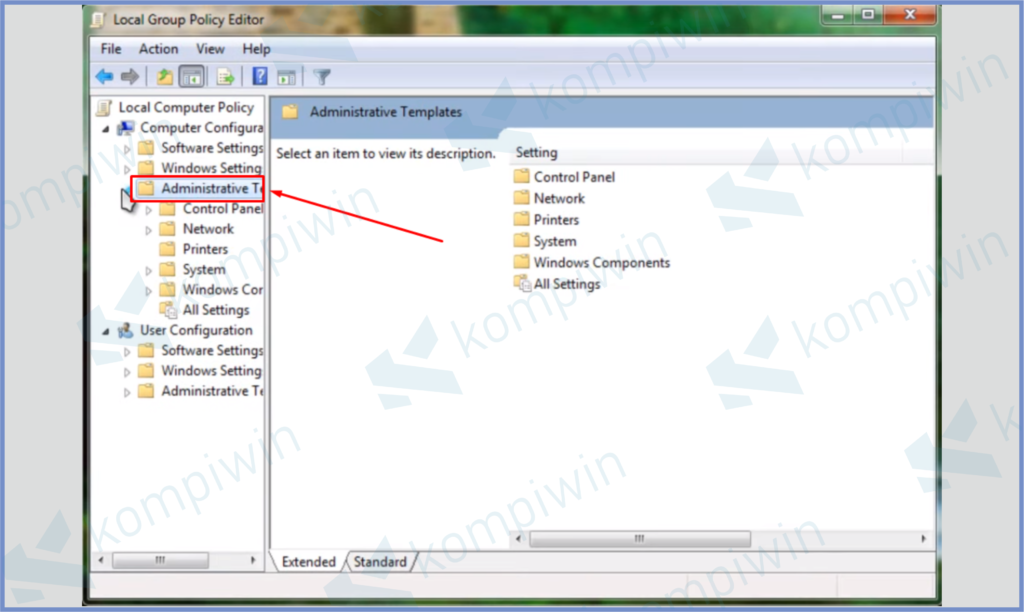
- Masuk lagi ke folder System.
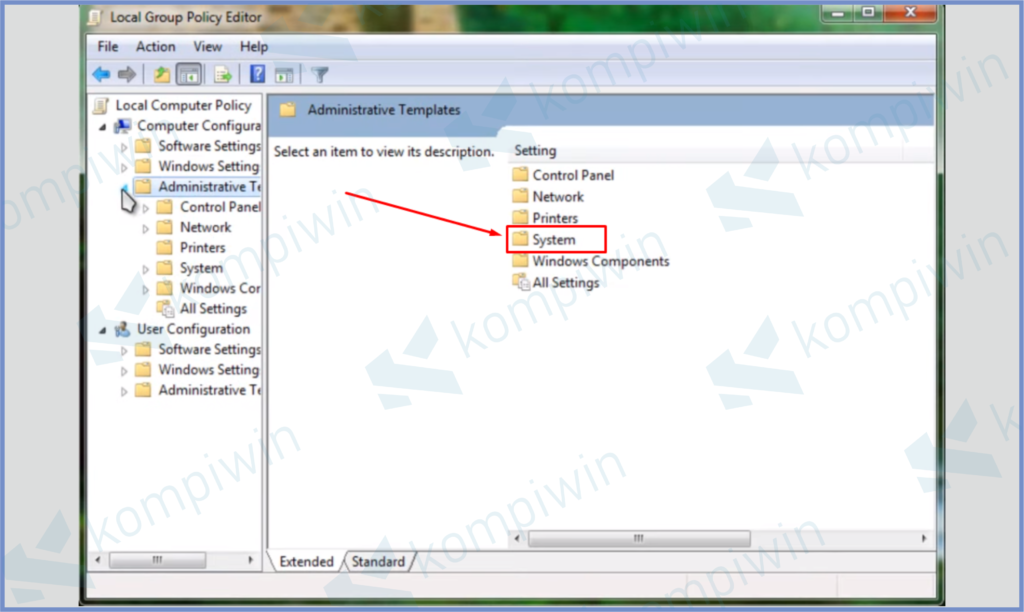
- Kemudian masuk ke Troubleshooting and Diagnostics.
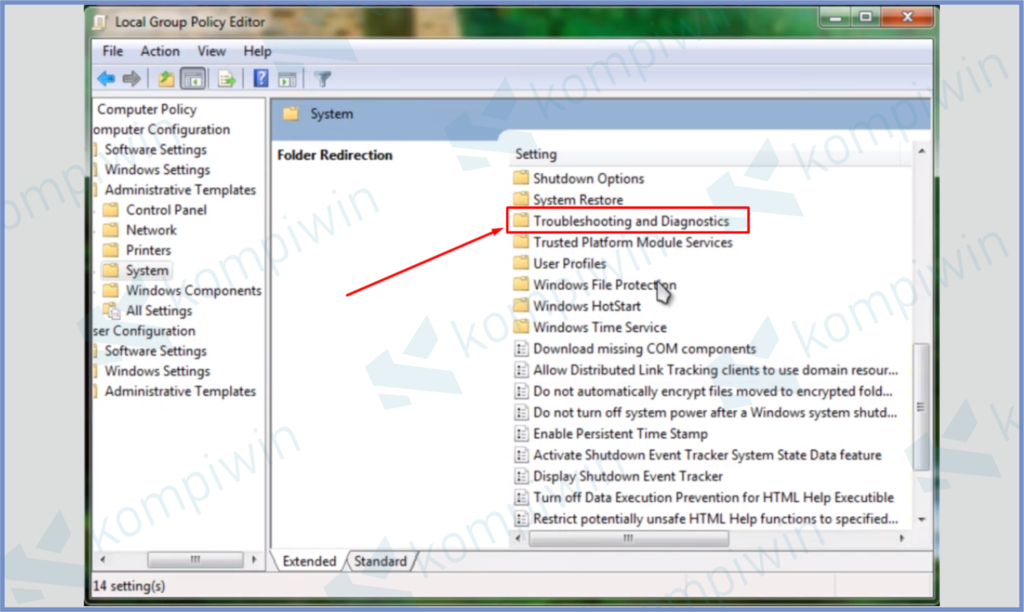
- Masuk ke folder Windows Boot Performance Diagnostic.
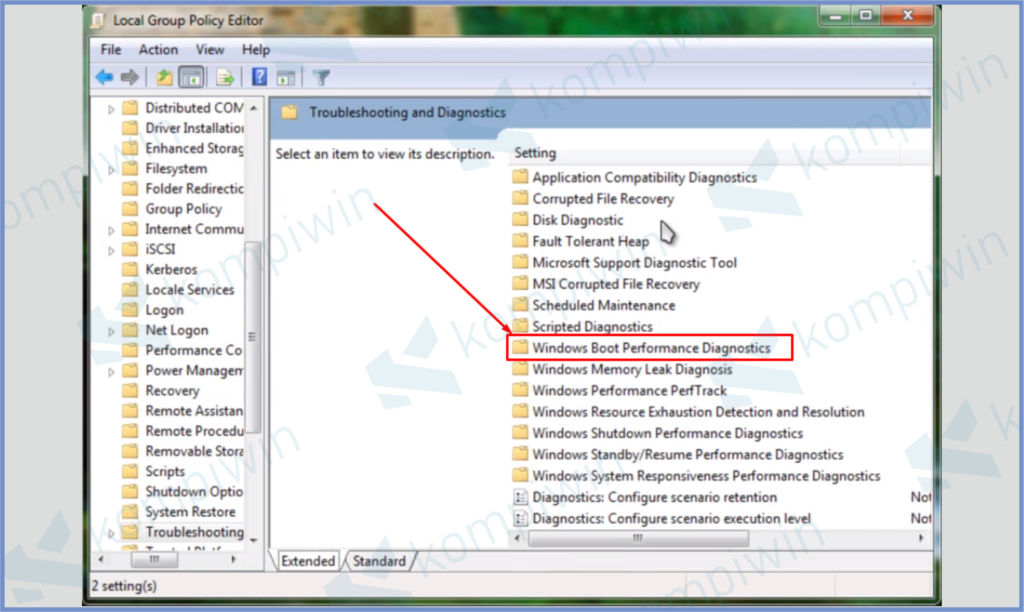
- Double klik program Configure Scenario Execution Level.
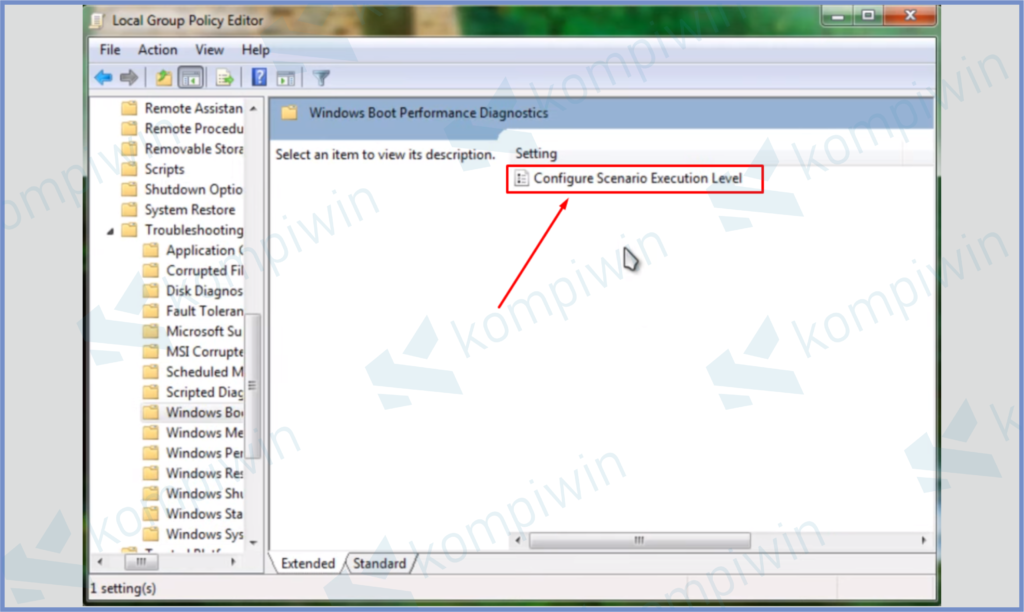
- Ubah model Scenario Execution Level, menjadi Detection, Troubleshooting and Resolution.
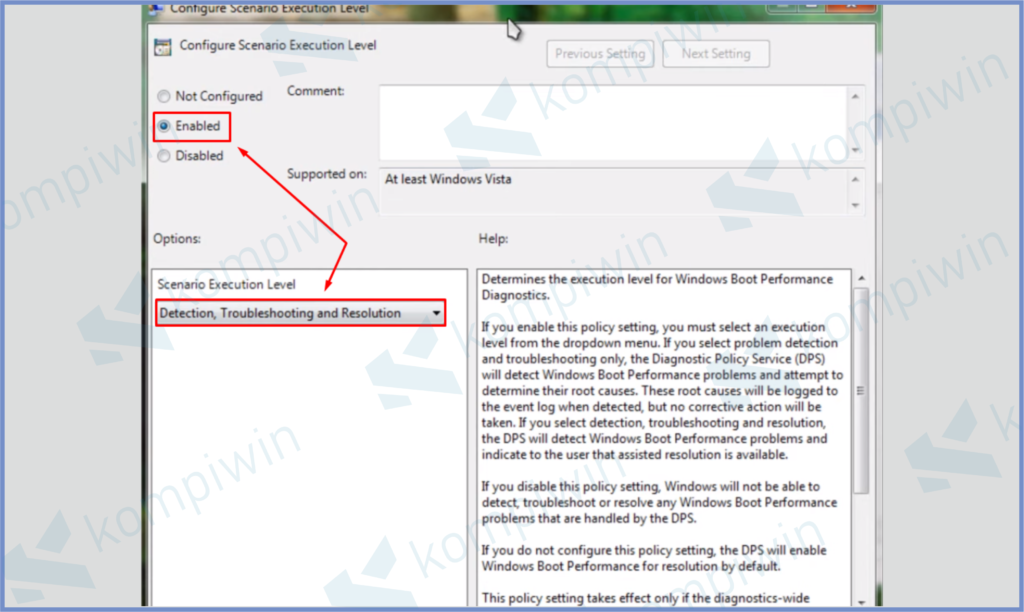
- Centang Enable dan terakhir klik OK.
3. Matikan Desktop Gadget
Cara mempercepat Windows 7 yang ketiga yakni mematikan fitur desktop gadget. Keberadaan fitur ini memang cukup membantu, karena pengguna bisa melakukan monitoring lebih mudah dan efektif.
- Pastikan kamu ada di posisi layar Desktop.
- Perhatikan apa saja gadget yang terpasang di layar desktop perangkatmu.
- Arahkan kursor di atas tampilan gadget.
- Silahkan klik tombol silang yang ada di samping menu.
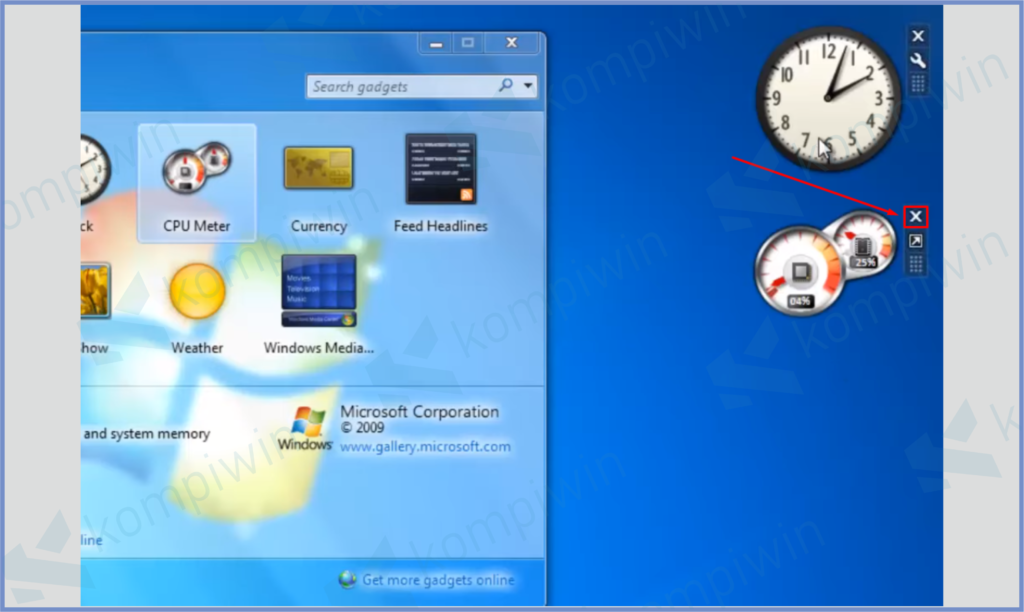
- Silah beberapa gadget yang tidak dibutuhkan.
Buat pengguna yang ingin mendapatkan ISO file Windows 7, silahkan klik disini.
4. Menonaktifkan Layanan Service Windows
Masih ada cara lagi untuk membuat performa perangkat komputer kamu jadi lebih cepat. Opsi tersebut adalah dengan menonaktifkan beberapa Windows Service yang aktif sebagai aplikasi latar. Karena fungsinya tidak begitu krusial, maka kamu boleh matikan beberapa yang kita list dibawah.
- Pencet tombol Windows + R.
- Masukkan perintah services.msc.
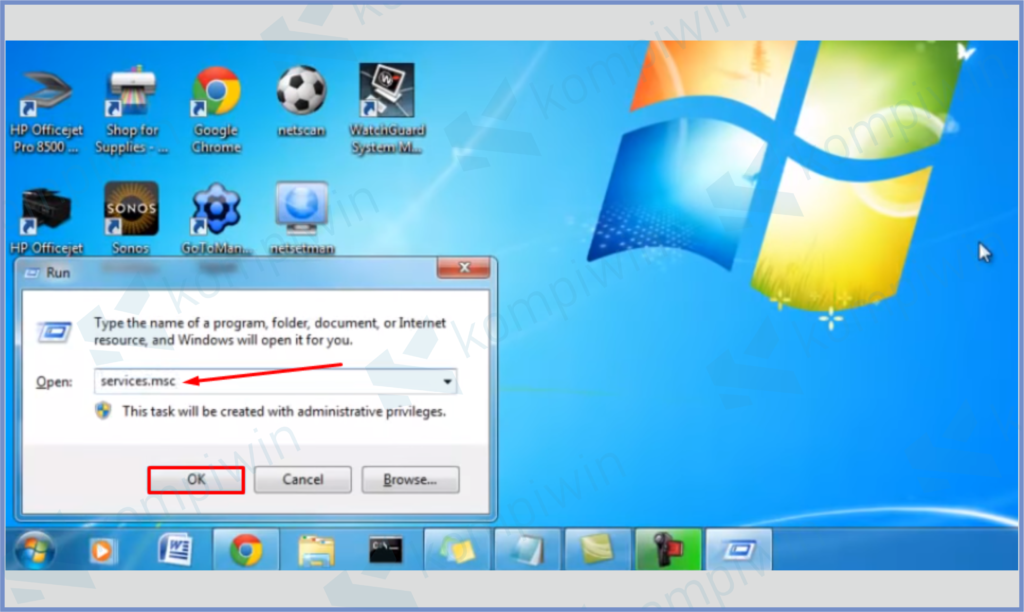
- Setelah ini kalian bakal dibawa ke jendela Services, lihat beberapa program yang berstatus Started. Itu artinya layanan tersebut sedang berjalan baik berjalan dengan sendirinya atau diaktifkan oleh pengguna.
- Matikan program dengan cara klik kanan dan pilih Properties.
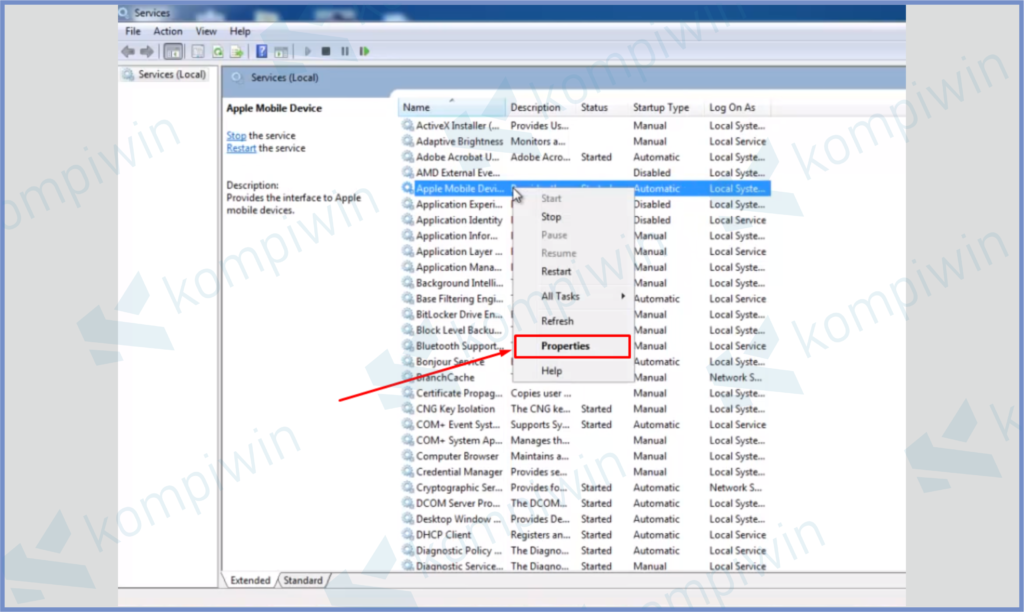
- Pada judul Startup Type, silahkan pilih Disable.
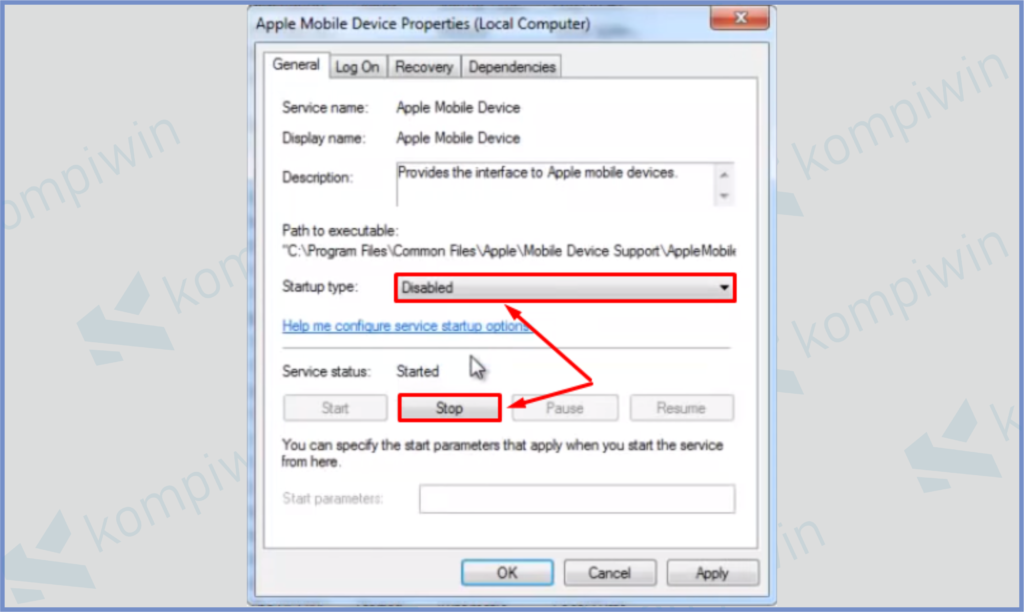
- Klik tombol Stop untuk menghentikan.
- Terakhir tinggal Apply dan OK.
Berikut services yang dapat kamu nonaktifkan.
5. Uninstall Atau Hapus Aplikasi Yang Tidak Diperlukan
Penting buat pengguna selalu maintenance aplikasi atau program yang terpasang di dalam komputer. Agar performa meningkat, pengguna bisa atur untuk menghapus atau uninstall beberapa aplikasi agar tidak memakan ruang memori.
- Buka menu Start.
- Setelah itu pencet tombol Control Panel.
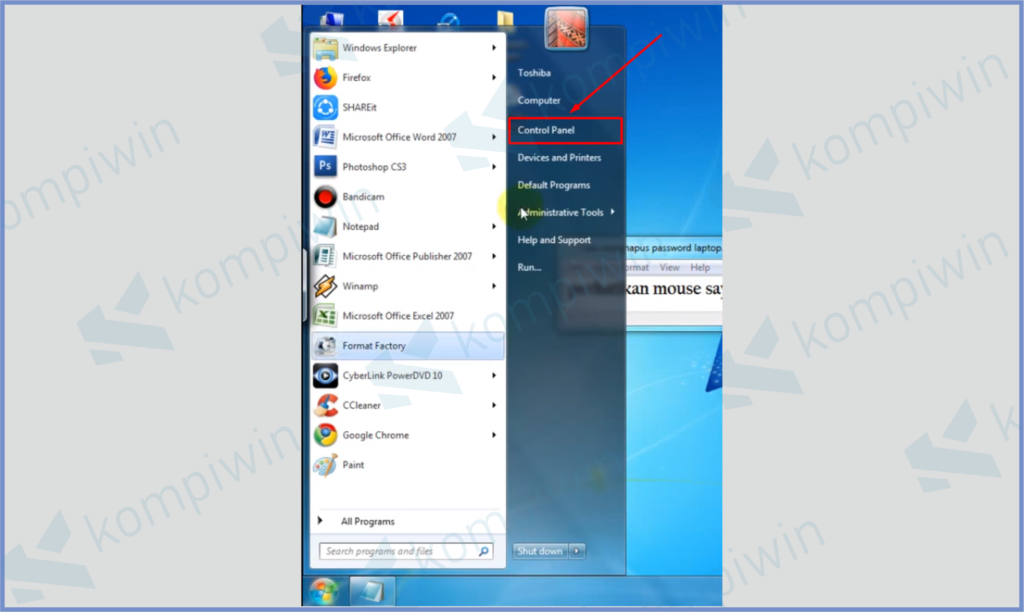
- Ubah View By menajadi Small Icons.
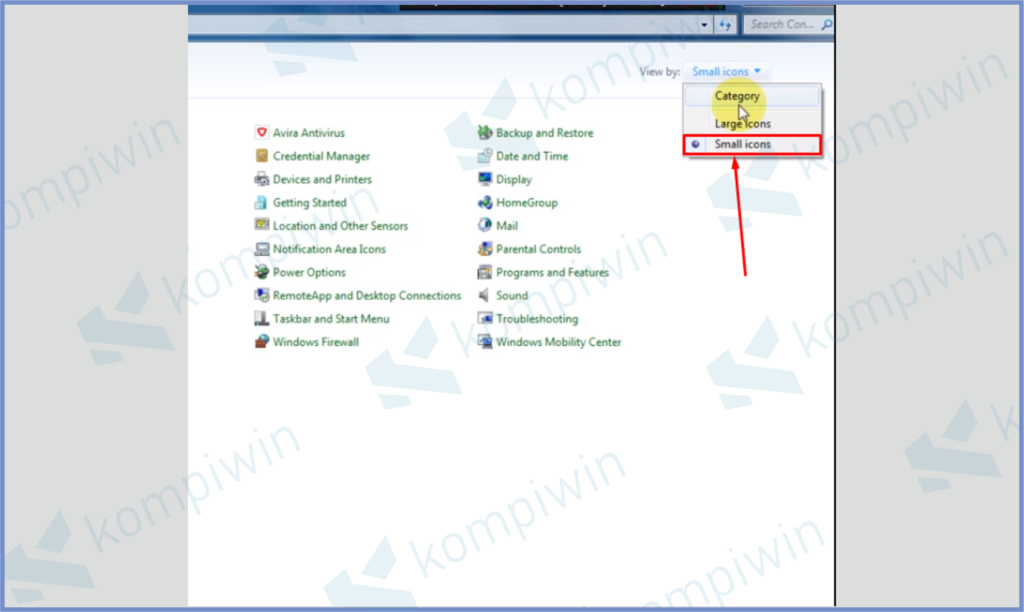
- Selanjutnya kamu bisa klik menu Programs And Features.
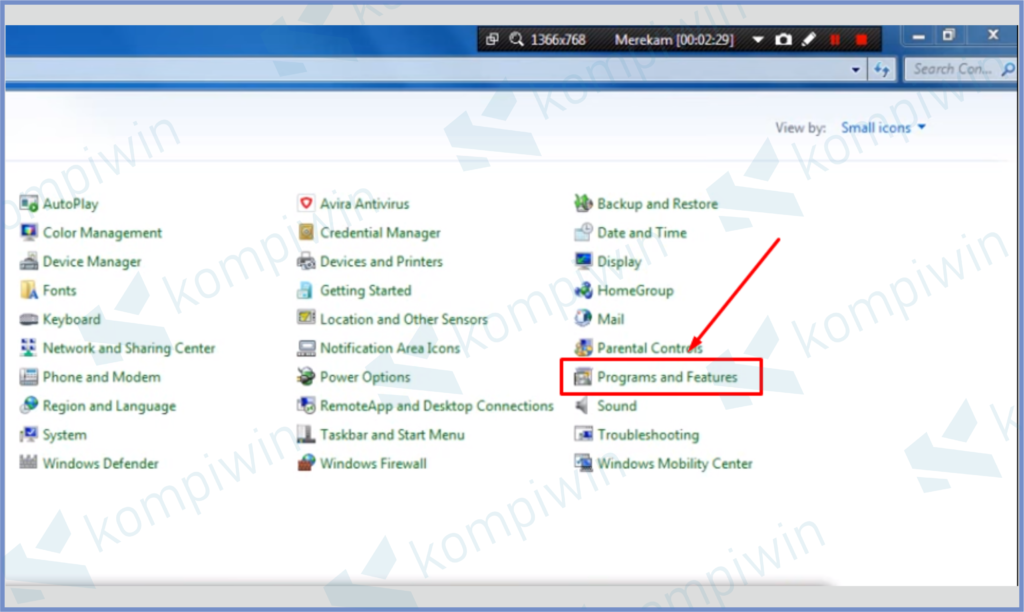
- Masuk ke pengaturan Uninstall Programs.
- Setelah itu pilih beberapa program yang menurut kamu sudah tidak digunakan lagi.
- Caranya, tap aplikasinya dan klik Uninstall.
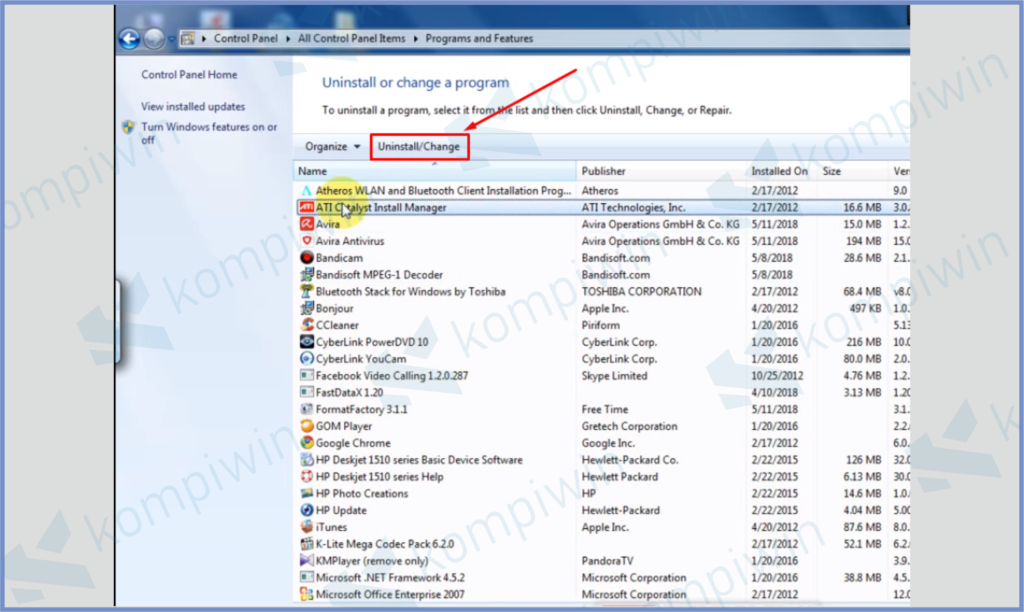
- Selanjutnya tinggal kamu konfirmasi penghapusan.
6. Matikan Beberapa Startup Program
Ketika komputer pertama kali nyala dan mulai masuk ke tampilan desktop, ternyata sistem langsung menjalankan program yang tersetting.
Banyaknya startup program yang berjalan, tentu dapat membebankan kinerja perangkat diawal dan akibatnya bikin lemot. Berikut cara mematikan Startup program.
- Silahkan kamu pencet Windows + R.
- Ketikkan perintah “msconfig”, lalu OK.
- Setelah terbuka jendela System Configuration, arahkan ke menu tab Startup.
- Silahkan matikan centang untuk program yang kamu ingin nonaktifkan.
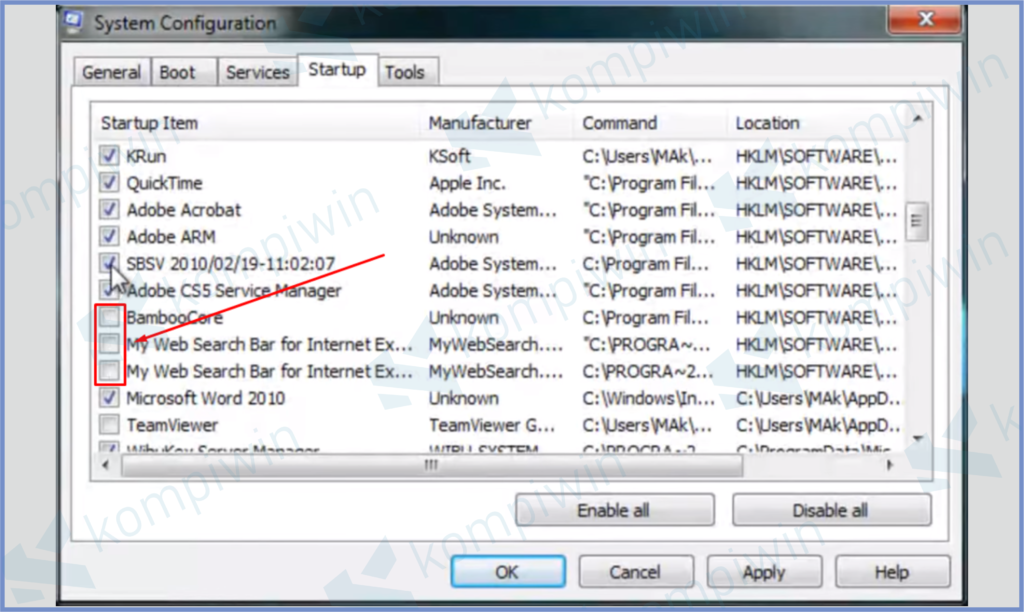
- Atau bisa langsung Disable All.
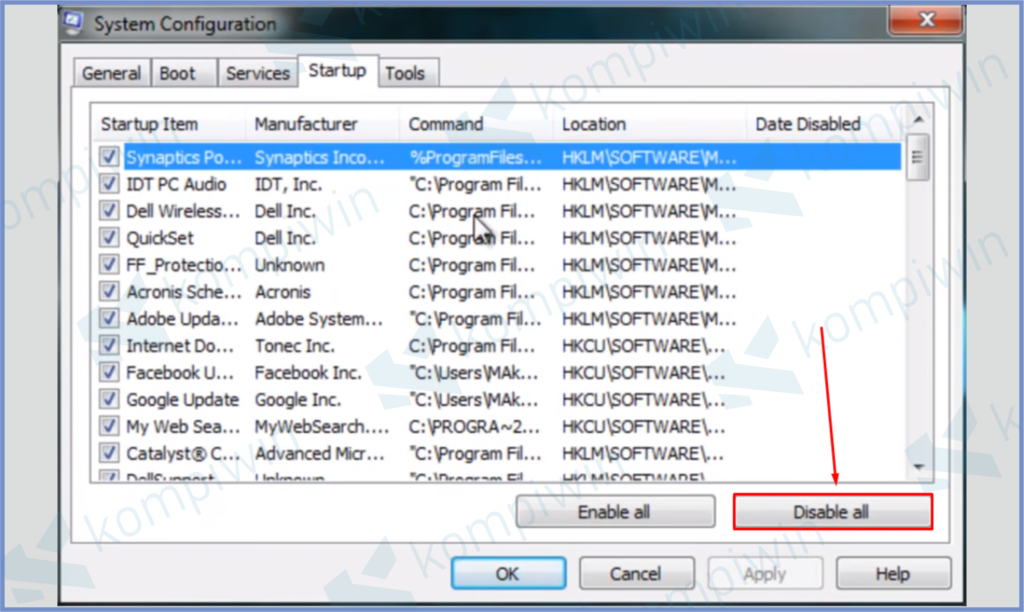
Untuk pengguna Windows 7 yang belum melakukan aktivasi. Silahkan gunakan activator Windows 7 ini untuk melakukan aktivasi secara permanen.
7. Power Setting
Terakhir cara mempercepat Windows 7 dapat dilakukan dengan cara mengatur manajemen power settings. Kalian nantinya ubah mode menjadi high performance, agar mendapatkan performa yang lebih baik.
- Silahkan ketuk tombol Start.
- Pencet kotak tombol Control Panel.
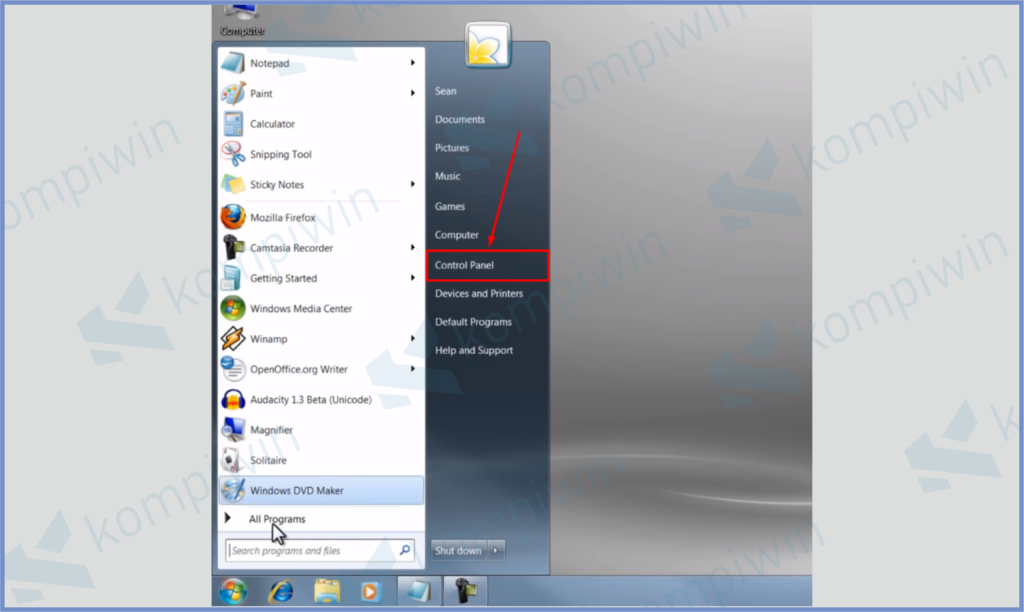
- Lalu masuk ke System and Security.

- Kemudian kamu pilih Power Options.
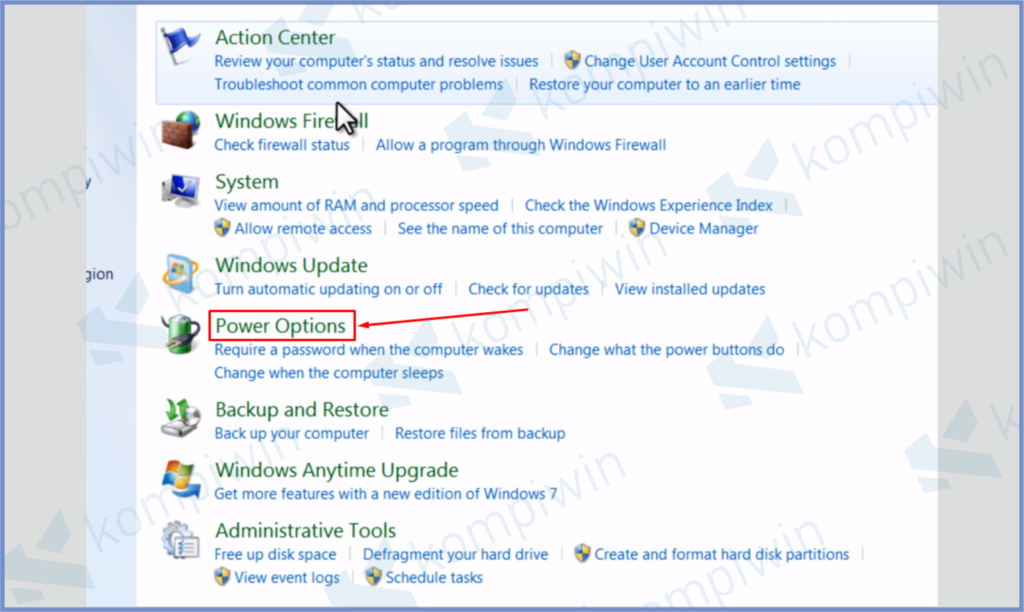
- Pencet tulisan Create a Powerl Plan.
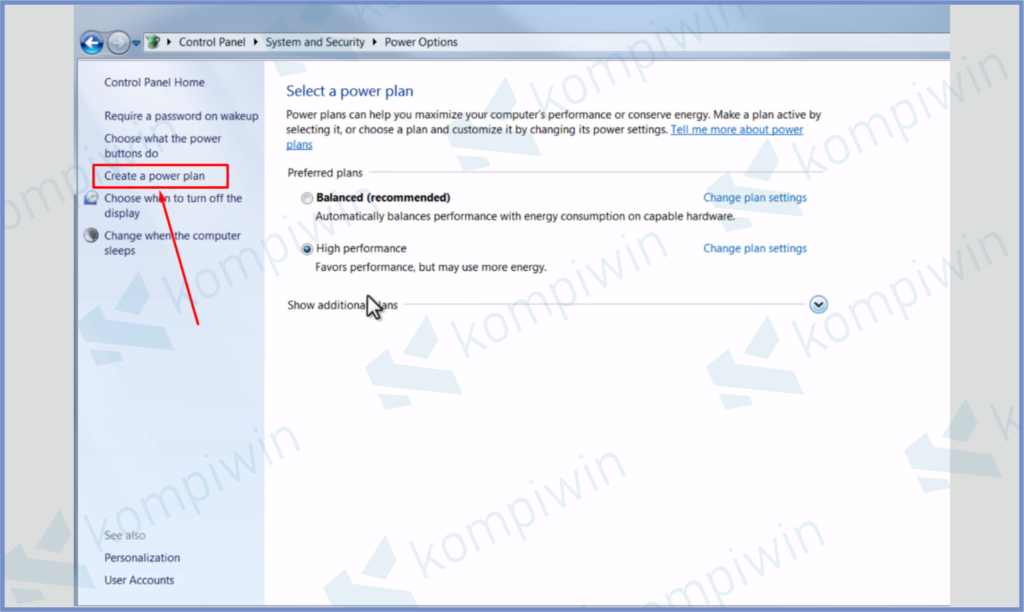
- Atur posisinya menjadi High Performance.
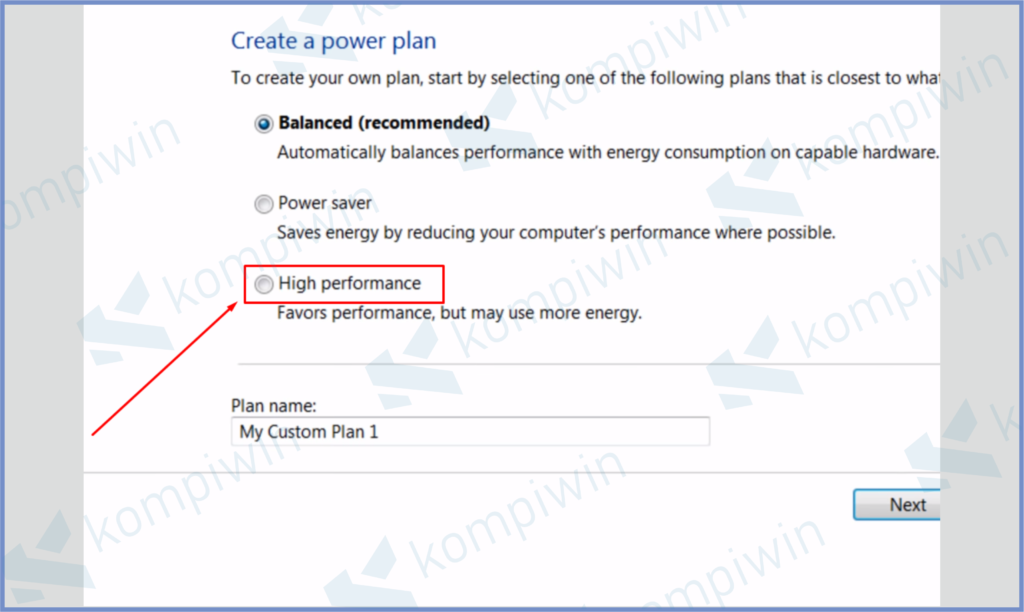
- Selesai.
Sebenarnya masih banyak lagi cara mempercepat Windows 7, misalnya seperti scan hardisk menggunakan tools bernama disk cleanup. Update sistem Windows 7, scan virus menggunakan aplikasi antivirus, pasang driver versi terbaru, mematikan search index, upgrade RAM dan lain-lain.
Laptop terlalu berat menggunakan Windows 10? Gunakan tips mempercepat Windows 10 tanpa harus upradge hardware.
Akhir Kata
Jadi seperti itulah cara mempercepat Windows 7, silahkan kalian pakai opsi simpel diatas untuk meningkatkan performa perangkat jadi lebih cepat dan responsif.
Kalau perangkat cepat, tentu segala aktivitas akan lebih sigap dan gampang terselesaikan. Semoga bermanfaat.




